yum install openstack-keystone httpd mod_wsgi -y
cp /etc/keystone/keystone.conf{,.bak}
egrep -v ‘$|#’ /etc/keystone/keystone.conf.bak >/etc/keystone/keystone.conf
**openstack-utils能够让openstack安装更加简单,直接在命令行修改配置文件**
yum install -y openstack-utils -y
openstack-config --set /etc/keystone/keystone.conf database connection mysql+pymysql://keystone:KEYSTONE_DBPASS@controller/keystone
openstack-config --set /etc/keystone/keystone.conf token provider fernet
#填充keystone数据库
su -s /bin/sh -c “keystone-manage db_sync” keystone
mysql keystone -e ‘show tables’
keystone-manage fernet_setup --keystone-user keystone --keystone-group keystone
keystone-manage credential_setup --keystone-user keystone --keystone-group keystone
keystone-manage bootstrap --bootstrap-password ADMIN_PASS
–bootstrap-admin-url http://controller:5000/v3/
–bootstrap-internal-url http://controller:5000/v3/
–bootstrap-public-url http://controller:5000/v3/
–bootstrap-region-id RegionOne
mysql keystone -e ‘select * from role’
**配置Apache HTTP服务器**
#一定记得关闭selinux setenforce 0
echo “ServerName controller” >> /etc/httpd/conf/httpd.conf
ln -s /usr/share/keystone/wsgi-keystone.conf /etc/httpd/conf.d/
systemctl restart httpd.service
systemctl enable httpd.service
**为admin用户添加环境变量,目的是可以提高客户端操作的效率,省去不必要的输入**
#官方文档将admin用户和demo租户的变量写入到了家目录下,本文中创建的租户为mysuer
cat >> ~/admin-openrc << EOF
#admin-openrc
export OS_USERNAME=admin
export OS_PASSWORD=ADMIN_PASS
export OS_PROJECT_NAME=admin
export OS_USER_DOMAIN_NAME=Default
export OS_PROJECT_DOMAIN_NAME=Default
export OS_AUTH_URL=http://controller:5000/v3
export OS_IDENTITY_API_VERSION=3
export OS_IMAGE_API_VERSION=2
EOF
source ~/admin-openrc
**创建域,项目,用户和角色**
#创建新域的方法
openstack domain create --description “An Example Domain” example
#创建service 项目
openstack project create --domain default --description “Service Project” service
#创建myproject项目
openstack project create --domain default --description “Demo Project” myproject
#创建myuser用户,需要输入新用户的密码(–password-prompt为交互式,–password+密码为非交互式)
openstack user create --domain default --password MYUSER_PASSWORD myuser
#创建user角色
openstack role create user
#查看角色
openstack role list
#将user角色添加到myproject项目和myuser用户
openstack role add --project myproject --user myuser user
#验证keystone
unset OS_AUTH_URL OS_PASSWORD
**以admin用户身份请求身份验证令牌,使用admin用户密码ADMIN\_PASS**
openstack --os-auth-url http://controller:5000/v3
–os-project-domain-name Default --os-user-domain-name Default
–os-project-name admin --os-username admin token issue
**为创建的myuser用户,请请求认证令牌, 使用myuser用户密码MYUSER\_PASSWORD**
openstack --os-auth-url http://controller:5000/v3
–os-project-domain-name Default --os-user-domain-name Default
–os-project-name myproject --os-username myuser token issue
**为myuser用户也添加一个环境变量文件,密码为myuser用户的密码,**
cat >> ~/myuser-openrc << EOF
#myuser-openrc
export OS_PROJECT_DOMAIN_NAME=Default
export OS_USER_DOMAIN_NAME=Default
export OS_PROJECT_NAME=myproject
export OS_USERNAME=myuser
export OS_PASSWORD=MYUSER_PASSWORD
export OS_AUTH_URL=http://controller:5000/v3
export OS_IDENTITY_API_VERSION=3
export OS_IMAGE_API_VERSION=2
EOF
#需要用到此用户的时候source生效一下
**官方文档中创建了demo用户,也添加一个环境变量文件**
cat >> ~/demo-openrc << EOF
#demo-openrc
export OS_PROJECT_DOMAIN_NAME=Default
export OS_USER_DOMAIN_NAME=Default
export OS_PROJECT_NAME=myproject
export OS_USERNAME=demo
export OS_PASSWORD=DEMO_PASS
export OS_AUTH_URL=http://controller:5000/v3
export OS_IDENTITY_API_VERSION=3
export OS_IMAGE_API_VERSION=2
EOF
**请求身份验证令牌**
openstack token issue
=====================================================
## 5. glance
**安装glance镜像服务**
https://docs.openstack.org/glance/train/install/install-rdo.html
**创建数据库并授权**
mysql -u root
create database glance;
GRANT ALL PRIVILEGES ON glance.* TO ‘glance’@‘localhost’ IDENTIFIED BY ‘GLANCE_DBPASS’;
GRANT ALL PRIVILEGES ON glance.* TO ‘glance’@‘%’ IDENTIFIED BY ‘GLANCE_DBPASS’;
flush privileges;
**创建glance用户**
source ~/admin-openrc
openstack user create --domain default --password GLANCE_PASS glance
**将管理员admin用户添加到glance用户和项目中**
openstack role add --project service --user glance admin
**创建glance服务实体**
openstack service create --name glance --description “OpenStack Image” image
**创建glance服务API端点,OpenStack使用三种API端点变种代表每种服务:admin、internal、public**
openstack endpoint create --region RegionOne image public http://controller:9292
openstack endpoint create --region RegionOne image internal http://controller:9292
openstack endpoint create --region RegionOne image admin http://controller:9292
**安装glance软件包**
yum install openstack-glance -y
**编辑glance配置文件 /etc/glance/glance-api.conf**
cp -a /etc/glance/glance-api.conf{,.bak}
grep -Ev ‘^$|#’ /etc/glance/glance-api.conf.bak > /etc/glance/glance-api.conf
openstack-config --set /etc/glance/glance-api.conf database connection mysql+pymysql://glance:GLANCE_DBPASS@controller/glance
openstack-config --set /etc/glance/glance-api.conf keystone_authtoken www_authenticate_uri http://controller:5000
openstack-config --set /etc/glance/glance-api.conf keystone_authtoken auth_url http://controller:5000
openstack-config --set /etc/glance/glance-api.conf keystone_authtoken memcached_servers controller:11211
openstack-config --set /etc/glance/glance-api.conf keystone_authtoken auth_type password
openstack-config --set /etc/glance/glance-api.conf keystone_authtoken project_domain_name Default
openstack-config --set /etc/glance/glance-api.conf keystone_authtoken user_domain_name Default
openstack-config --set /etc/glance/glance-api.conf keystone_authtoken project_name service
openstack-config --set /etc/glance/glance-api.conf keystone_authtoken username glance
openstack-config --set /etc/glance/glance-api.conf keystone_authtoken password GLANCE_PASS
openstack-config --set /etc/glance/glance-api.conf paste_deploy flavor keystone
openstack-config --set /etc/glance/glance-api.conf glance_store stores file,http
openstack-config --set /etc/glance/glance-api.conf glance_store default_store file
openstack-config --set /etc/glance/glance-api.conf glance_store filesystem_store_datadir /var/lib/glance/images/
**编辑镜像服务的另一个组件文件 /etc/glance/glance-registry.conf**
cp -a /etc/glance/glance-registry.conf{,.bak}
grep -Ev ‘^$|#’ /etc/glance/glance-registry.conf.bak > /etc/glance/glance-registry.conf
openstack-config --set /etc/glance/glance-registry.conf database connection mysql+pymysql://glance:GLANCE_DBPASS@controller/glance
openstack-config --set /etc/glance/glance-registry.conf keystone_authtoken www_authenticate_uri http://controller:5000
openstack-config --set /etc/glance/glance-registry.conf keystone_authtoken auth_url http://controller:5000
openstack-config --set /etc/glance/glance-registry.conf keystone_authtoken memcached_servers controller:11211
openstack-config --set /etc/glance/glance-registry.conf keystone_authtoken auth_type password
openstack-config --set /etc/glance/glance-registry.conf keystone_authtoken project_domain_name Default
openstack-config --set /etc/glance/glance-registry.conf keystone_authtoken user_domain_name Default
openstack-config --set /etc/glance/glance-registry.conf keystone_authtoken project_name service
openstack-config --set /etc/glance/glance-registry.conf keystone_authtoken username glance
openstack-config --set /etc/glance/glance-registry.conf keystone_authtoken password GLANCE_PASS
openstack-config --set /etc/glance/glance-registry.conf paste_deploy flavor keystone
**同步写入镜像数据库**
su -s /bin/sh -c “glance-manage db_sync” glance
**启动glance服务并设置开机自启**
systemctl enable openstack-glance-api.service openstack-glance-registry.service
systemctl restart openstack-glance-api.service openstack-glance-registry.service
lsof -i:9292
**赋予openstack-glance-api.service服务对存储设备的可写权限**
chown -hR glance:glance /var/lib/glance/
**下载cirros镜像验证glance服务**
wget -c http://download.cirros-cloud.net/0.5.1/cirros-0.5.1-x86_64-disk.img
**上传镜像**
#这里不要使用官方文档里面的glance image-create这样的写法,新版本的OpenStack已经不支持,尽量统一使用以openstack开头的命令写法
openstack image create --file ~/cirros-0.5.1-x86_64-disk.img --disk-format qcow2 --container-format bare --public cirros
**查看镜像**
openstack image list
glance image-list
#查看镜像的物理文件
ll /var/lib/glance/images/
##删除镜像的命令
openstack image delete
================================================
## 6. placement
**安装placement放置服务**
https://docs.openstack.org/placement/train/install/install-rdo.html
https://docs.openstack.org/placement/train/install/
**创建placement数据库**
mysql -uroot
CREATE DATABASE placement;
GRANT ALL PRIVILEGES ON placement.* TO ‘placement’@‘localhost’ IDENTIFIED BY ‘PLACEMENT_DBPASS’;
GRANT ALL PRIVILEGES ON placement.* TO ‘placement’@‘%’ IDENTIFIED BY ‘PLACEMENT_DBPASS’;
flush privileges;
**创建placement用户**
openstack user create --domain default --password PLACEMENT_PASS placement
**将Placement用户添加到服务项目中**
openstack role add --project service --user placement admin
**创建placement API服务实体**
openstack service create --name placement --description “Placement API” placement
**创建placement API服务访问端点**
openstack endpoint create --region RegionOne placement public http://controller:8778
openstack endpoint create --region RegionOne placement internal http://controller:8778
openstack endpoint create --region RegionOne placement admin http://controller:8778
**安装placement软件包**
yum install openstack-placement-api -y
**修改配置文件/etc/placement/placement.conf**
cp /etc/placement/placement.conf /etc/placement/placement.conf.bak
grep -Ev ‘^$|#’ /etc/placement/placement.conf.bak > /etc/placement/placement.conf
openstack-config --set /etc/placement/placement.conf placement_database connection mysql+pymysql://placement:PLACEMENT_DBPASS@controller/placement
openstack-config --set /etc/placement/placement.conf api auth_strategy keystone
openstack-config --set /etc/placement/placement.conf keystone_authtoken auth_url http://controller:5000/v3
openstack-config --set /etc/placement/placement.conf keystone_authtoken memcached_servers controller:11211
openstack-config --set /etc/placement/placement.conf keystone_authtoken auth_type password
openstack-config --set /etc/placement/placement.conf keystone_authtoken project_domain_name Default
openstack-config --set /etc/placement/placement.conf keystone_authtoken user_domain_name Default
openstack-config --set /etc/placement/placement.conf keystone_authtoken project_name service
openstack-config --set /etc/placement/placement.conf keystone_authtoken username placement
openstack-config --set /etc/placement/placement.conf keystone_authtoken password PLACEMENT_PASS
**填充placement数据库**
su -s /bin/sh -c “placement-manage db sync” placement
mysql placement -e ‘show tables’
**修改placement的apache配置文件,官方文档没有提到,如果不修改,计算服务检查时将会报错**
#启用placement API访问
[root@controller ~]# vim /etc/httpd/conf.d/00-placement-api.conf
…
15 #SSLCertificateKeyFile
#SSLCertificateKeyFile …
<Directory /usr/bin>
= 2.4>
Require all granted
<IfVersion < 2.4>
Order allow,deny
Allow from all
…
#重启apache服务
systemctl restart httpd.service
netstat -lntup|grep 8778
lsof -i:8778
#curl地址看是否能返回json
curl http://controller:8778
**验证检查健康状态**
placement-status upgrade check
==================================================
## 7. nova
**nova计算服务需要在 控制节点 和 计算节点 都安装**
https://docs.openstack.org/nova/train/install/
**控制节点主要安装**
nova-api(nova主服务)
nova-scheduler(nova调度服务)
nova-conductor(nova数据库服务,提供数据库访问)
nova-novncproxy(nova的vnc服务,提供实例的控制台)
**计算节点主要安装**
nova-compute(nova计算服务)
### 7.1 安装nova计算服务(controller控制节点192.168.0.10)
**创建nova\_api,nova和nova\_cell0数据库并授权**
mysql -uroot
CREATE DATABASE nova_api;
CREATE DATABASE nova;
CREATE DATABASE nova_cell0;
GRANT ALL PRIVILEGES ON nova_api.* TO ‘nova’@‘localhost’ IDENTIFIED BY ‘NOVA_DBPASS’;
GRANT ALL PRIVILEGES ON nova_api.* TO ‘nova’@‘%’ IDENTIFIED BY ‘NOVA_DBPASS’;
GRANT ALL PRIVILEGES ON nova.* TO ‘nova’@‘localhost’ IDENTIFIED BY ‘NOVA_DBPASS’;
GRANT ALL PRIVILEGES ON nova.* TO ‘nova’@‘%’ IDENTIFIED BY ‘NOVA_DBPASS’;
GRANT ALL PRIVILEGES ON nova_cell0.* TO ‘nova’@‘localhost’ IDENTIFIED BY ‘NOVA_DBPASS’;
GRANT ALL PRIVILEGES ON nova_cell0.* TO ‘nova’@‘%’ IDENTIFIED BY ‘NOVA_DBPASS’;
flush privileges;
**创建nova用户**
openstack user create --domain default --password NOVA_PASS nova
**向nova用户添加admin角色**
openstack role add --project service --user nova admin
**创建nova服务实体**
openstack service create --name nova --description “OpenStack Compute” compute
**创建Compute API服务端点**
openstack endpoint create --region RegionOne compute public http://controller:8774/v2.1
openstack endpoint create --region RegionOne compute internal http://controller:8774/v2.1
openstack endpoint create --region RegionOne compute admin http://controller:8774/v2.1
**安装nova软件包**
yum install openstack-nova-api openstack-nova-conductor openstack-nova-novncproxy openstack-nova-scheduler -y
**编辑nova服务的配置文件/etc/nova/nova.conf**
cp -a /etc/nova/nova.conf{,.bak}
grep -Ev ‘^$|#’ /etc/nova/nova.conf.bak > /etc/nova/nova.conf
openstack-config --set /etc/nova/nova.conf DEFAULT enabled_apis osapi_compute,metadata
openstack-config --set /etc/nova/nova.conf DEFAULT my_ip 192.168.0.10
openstack-config --set /etc/nova/nova.conf DEFAULT use_neutron true
openstack-config --set /etc/nova/nova.conf DEFAULT firewall_driver nova.virt.firewall.NoopFirewallDriver
openstack-config --set /etc/nova/nova.conf DEFAULT transport_url rabbit://openstack:RABBIT_PASS@controller
openstack-config --set /etc/nova/nova.conf api_database connection mysql+pymysql://nova:NOVA_DBPASS@controller/nova_api
openstack-config --set /etc/nova/nova.conf database connection mysql+pymysql://nova:NOVA_DBPASS@controller/nova
openstack-config --set /etc/nova/nova.conf placement_database connection mysql+pymysql://placement:PLACEMENT_DBPASS@controller/placement
openstack-config --set /etc/nova/nova.conf api auth_strategy keystone
openstack-config --set /etc/nova/nova.conf keystone_authtoken auth_url http://controller:5000/v3
openstack-config --set /etc/nova/nova.conf keystone_authtoken memcached_servers controller:11211
openstack-config --set /etc/nova/nova.conf keystone_authtoken auth_type password
openstack-config --set /etc/nova/nova.conf keystone_authtoken project_domain_name Default
openstack-config --set /etc/nova/nova.conf keystone_authtoken user_domain_name Default
openstack-config --set /etc/nova/nova.conf keystone_authtoken project_name service
openstack-config --set /etc/nova/nova.conf keystone_authtoken username nova
openstack-config --set /etc/nova/nova.conf keystone_authtoken password NOVA_PASS
openstack-config --set /etc/nova/nova.conf vnc enabled true
openstack-config --set /etc/nova/nova.conf vnc server_listen ’ $my_ip’
openstack-config --set /etc/nova/nova.conf vnc server_proxyclient_address ’ $my_ip’
openstack-config --set /etc/nova/nova.conf glance api_servers http://controller:9292
openstack-config --set /etc/nova/nova.conf oslo_concurrency lock_path /var/lib/nova/tmp
openstack-config --set /etc/nova/nova.conf placement region_name RegionOne
openstack-config --set /etc/nova/nova.conf placement project_domain_name Default
openstack-config --set /etc/nova/nova.conf placement project_name service
openstack-config --set /etc/nova/nova.conf placement auth_type password
openstack-config --set /etc/nova/nova.conf placement user_domain_name Default
openstack-config --set /etc/nova/nova.conf placement auth_url http://controller:5000/v3
openstack-config --set /etc/nova/nova.conf placement username placement
openstack-config --set /etc/nova/nova.conf placement password PLACEMENT_PASS
**填充nova-api数据库**
su -s /bin/sh -c “nova-manage api_db sync” nova
su -s /bin/sh -c “nova-manage cell_v2 map_cell0” nova
su -s /bin/sh -c “nova-manage cell_v2 create_cell --name=cell1 --verbose” nova
su -s /bin/sh -c “nova-manage db sync” nova
**验证nova cell0和cell1是否正确注册**
su -s /bin/sh -c “nova-manage cell_v2 list_cells” nova
**启动计算服务nova并将其配置为开机自启**
systemctl enable openstack-nova-api.service openstack-nova-scheduler.service openstack-nova-conductor.service openstack-nova-novncproxy.service
systemctl restart openstack-nova-api.service openstack-nova-scheduler.service openstack-nova-conductor.service openstack-nova-novncproxy.service
**检查nova服务是否启动**
netstat -tnlup|egrep ‘8774|8775’
curl http://controller:8774
### 7.2 安装nova计算服务(computel01计算节点 192.168.0.20)
**安装软件包**
yum install centos-release-openstack-train -y
yum install openstack-nova-compute -y
yum install -y openstack-utils -y
**编辑计算节点上的nova配置文件/etc/nova/nova.conf**
cp /etc/nova/nova.conf{,.bak}
grep -Ev ‘^$|#’ /etc/nova/nova.conf.bak > /etc/nova/nova.conf
openstack-config --set /etc/nova/nova.conf DEFAULT enabled_apis osapi_compute,metadata
openstack-config --set /etc/nova/nova.conf DEFAULT transport_url rabbit://openstack:RABBIT_PASS@controller
openstack-config --set /etc/nova/nova.conf DEFAULT my_ip 192.168.0.20
openstack-config --set /etc/nova/nova.conf DEFAULT use_neutron true
openstack-config --set /etc/nova/nova.conf DEFAULT firewall_driver nova.virt.firewall.NoopFirewallDriver
openstack-config --set /etc/nova/nova.conf api auth_strategy keystone
openstack-config --set /etc/nova/nova.conf keystone_authtoken auth_url http://controller:5000/v3
openstack-config --set /etc/nova/nova.conf keystone_authtoken memcached_servers controller:11211
openstack-config --set /etc/nova/nova.conf keystone_authtoken auth_type password
openstack-config --set /etc/nova/nova.conf keystone_authtoken project_domain_name Default
openstack-config --set /etc/nova/nova.conf keystone_authtoken user_domain_name Default
openstack-config --set /etc/nova/nova.conf keystone_authtoken project_name service
openstack-config --set /etc/nova/nova.conf keystone_authtoken username nova
openstack-config --set /etc/nova/nova.conf keystone_authtoken password NOVA_PASS
openstack-config --set /etc/nova/nova.conf vnc enabled true
openstack-config --set /etc/nova/nova.conf vnc server_listen 0.0.0.0
openstack-config --set /etc/nova/nova.conf vnc server_proxyclient_address ’ $my_ip’
openstack-config --set /etc/nova/nova.conf vnc novncproxy_base_url http://controller:6080/vnc_auto.html
openstack-config --set /etc/nova/nova.conf glance api_servers http://controller:9292
openstack-config --set /etc/nova/nova.conf oslo_concurrency lock_path /var/lib/nova/tmp
openstack-config --set /etc/nova/nova.conf placement region_name RegionOne
openstack-config --set /etc/nova/nova.conf placement project_domain_name Default
openstack-config --set /etc/nova/nova.conf placement project_name service
openstack-config --set /etc/nova/nova.conf placement auth_type password
openstack-config --set /etc/nova/nova.conf placement user_domain_name Default
openstack-config --set /etc/nova/nova.conf placement auth_url http://controller:5000/v3
openstack-config --set /etc/nova/nova.conf placement username placement
openstack-config --set /etc/nova/nova.conf placement password PLACEMENT_PASS
**确定计算节点是否支持虚拟机硬件加速**
egrep -c ‘(vmx|svm)’ /proc/cpuinfo
#如果此命令返回值不是0,则计算节点支持硬件加速,不需要加入下面的配置。
#如果此命令返回值是0,则计算节点不支持硬件加速,并且必须配置libvirt为使用QEMU而不是KVM,需要编辑/etc/nova/nova.conf 配置文件中的[libvirt]部分:
openstack-config --set /etc/nova/nova.conf libvirt virt_type qemu
**启动计算节点的nova服务及其相关服务,并设置开机自启**
#如果nova-compute服务无法启动,请检查 /var/log/nova/nova-compute.log。该错误消息可能表明控制器节点上的防火墙阻止访问端口5672。将防火墙配置为打开控制器节点上的端口5672并重新启动 计算节点上的服务。
systemctl restart libvirtd.service openstack-nova-compute.service
systemctl enable libvirtd.service openstack-nova-compute.service
**到控制节点上验证计算节点(controller)**
[root@controller ~]# openstack compute service list --service nova-compute
**控制节点上发现计算主机**
#添加每台新的计算节点时,必须在控制器节点上运行”su -s /bin/sh -c “nova-manage cell_v2 discover_hosts --verbose” nova“以注册这些新的计算节点。
su -s /bin/sh -c “nova-manage cell_v2 discover_hosts --verbose” nova
#也可以设置适当的发现时间间隔来添加新的计算节点
openstack-config --set /etc/nova/nova.conf scheduler discover_hosts_in_cells_interval 600
systemctl restart openstack-nova-api.service
### 7.3 在控制节点上进行验证nova服务
**controller计算节点 192.168.0.10**
**列出服务组件以验证每个进程的成功启动和注册情况**
openstack compute service list
**列出身份服务中的API端点以验证与身份服务的连接**
openstack catalog list
**列出图像服务中的图像以验证与图像服务的连接性**
openstack image list
**检查Cells和placement API是否正常运行**
nova-status upgrade check
==================================================
## 8. neutron
https://docs.openstack.org/neutron/train/install/

### 8.1 安装neutron网络服务(controller控制节点192.168.0.10)
**创建neutron数据库**
mysql -uroot
CREATE DATABASE neutron;
GRANT ALL PRIVILEGES ON neutron.* TO ‘neutron’@‘localhost’ IDENTIFIED BY ‘NEUTRON_DBPASS’;
GRANT ALL PRIVILEGES ON neutron.* TO ‘neutron’@‘%’ IDENTIFIED BY ‘NEUTRON_DBPASS’;
flush privileges;
**创建neutron用户**
openstack user create --domain default --password NEUTRON_PASS neutron
**向neutron用户添加admin角色**
openstack role add --project service --user neutron admin
**创建neutron服务实体**
openstack service create --name neutron --description “OpenStack Networking” network
**创建neutron服务端点**
openstack endpoint create --region RegionOne network public http://controller:9696
openstack endpoint create --region RegionOne network internal http://controller:9696
openstack endpoint create --region RegionOne network admin http://controller:9696
**安装neutron软件包**
yum install openstack-neutron openstack-neutron-ml2 openstack-neutron-linuxbridge ebtables -y
- openstack-neutron:neutron-server的包
- openstack-neutron-ml2:ML2 plugin的包
- openstack-neutron-linuxbridge:linux bridge network provider相关的包
- ebtables:防火墙相关的包
**编辑neutron服务配置文件/etc/neutron/neutron.conf**
#配置二层网络
cp -a /etc/neutron/neutron.conf{,.bak}
grep -Ev ‘^$|#’ /etc/neutron/neutron.conf.bak > /etc/neutron/neutron.conf
openstack-config --set /etc/neutron/neutron.conf database connection mysql+pymysql://neutron:NEUTRON_DBPASS@controller/neutron
openstack-config --set /etc/neutron/neutron.conf DEFAULT core_plugin ml2
openstack-config --set /etc/neutron/neutron.conf DEFAULT service_plugins router
openstack-config --set /etc/neutron/neutron.conf DEFAULT allow_overlapping_ips true
openstack-config --set /etc/neutron/neutron.conf DEFAULT transport_url rabbit://openstack:RABBIT_PASS@controller
openstack-config --set /etc/neutron/neutron.conf DEFAULT auth_strategy keystone
openstack-config --set /etc/neutron/neutron.conf DEFAULT notify_nova_on_port_status_changes true
openstack-config --set /etc/neutron/neutron.conf DEFAULT notify_nova_on_port_data_changes true
openstack-config --set /etc/neutron/neutron.conf keystone_authtoken www_authenticate_uri http://controller:5000
openstack-config --set /etc/neutron/neutron.conf keystone_authtoken auth_url http://controller:5000
openstack-config --set /etc/neutron/neutron.conf keystone_authtoken memcached_servers controller:11211
openstack-config --set /etc/neutron/neutron.conf keystone_authtoken auth_type password
openstack-config --set /etc/neutron/neutron.conf keystone_authtoken project_domain_name default
openstack-config --set /etc/neutron/neutron.conf keystone_authtoken user_domain_name default
openstack-config --set /etc/neutron/neutron.conf keystone_authtoken project_name service
openstack-config --set /etc/neutron/neutron.conf keystone_authtoken username neutron
openstack-config --set /etc/neutron/neutron.conf keystone_authtoken password NEUTRON_PASS
openstack-config --set /etc/neutron/neutron.conf oslo_concurrency lock_path /var/lib/neutron/tmp
openstack-config --set /etc/neutron/neutron.conf nova auth_url http://controller:5000
openstack-config --set /etc/neutron/neutron.conf nova auth_type password
openstack-config --set /etc/neutron/neutron.conf nova project_domain_name default
openstack-config --set /etc/neutron/neutron.conf nova user_domain_name default
openstack-config --set /etc/neutron/neutron.conf nova region_name RegionOne
openstack-config --set /etc/neutron/neutron.conf nova project_name service
openstack-config --set /etc/neutron/neutron.conf nova username nova
openstack-config --set /etc/neutron/neutron.conf nova password NOVA_PASS
**ML2 plugin的配置文件ml2\_conf.ini**
cp -a /etc/neutron/plugins/ml2/ml2_conf.ini{,.bak}
grep -Ev ‘^$|#’ /etc/neutron/plugins/ml2/ml2_conf.ini.bak > /etc/neutron/plugins/ml2/ml2_conf.ini
openstack-config --set /etc/neutron/plugins/ml2/ml2_conf.ini ml2 type_drivers flat,vlan,vxlan
openstack-config --set /etc/neutron/plugins/ml2/ml2_conf.ini ml2 tenant_network_types vxlan
openstack-config --set /etc/neutron/plugins/ml2/ml2_conf.ini ml2 mechanism_drivers linuxbridge,l2population
openstack-config --set /etc/neutron/plugins/ml2/ml2_conf.ini ml2 extension_drivers port_security
openstack-config --set /etc/neutron/plugins/ml2/ml2_conf.ini ml2_type_flat flat_networks provider
openstack-config --set /etc/neutron/plugins/ml2/ml2_conf.ini ml2_type_vxlan vni_ranges 1:1000
openstack-config --set /etc/neutron/plugins/ml2/ml2_conf.ini securitygroup enable_ipset true
**配置Linux网桥代理**
>
> Linux网桥代理为实例构建第2层(桥接和交换)虚拟网络基础结构并处理安全组
> 修改配置文件`/etc/neutron/plugins/ml2/linuxbridge_agent.ini`
>
>
>
#官方配置文档中,
#PROVIDER_INTERFACE_NAME指的是eth0网卡,就是连接外部网络的那块网卡
#OVERLAY_INTERFACE_IP_ADDRESS指的是控制节点访问外网的IP地址
cp -a /etc/neutron/plugins/ml2/linuxbridge_agent.ini{,.bak}
grep -Ev ‘^$|#’ /etc/neutron/plugins/ml2/linuxbridge_agent.ini.bak > /etc/neutron/plugins/ml2/linuxbridge_agent.ini
openstack-config --set /etc/neutron/plugins/ml2/linuxbridge_agent.ini linux_bridge physical_interface_mappings provider:eth0
openstack-config --set /etc/neutron/plugins/ml2/linuxbridge_agent.ini vxlan enable_vxlan true
openstack-config --set /etc/neutron/plugins/ml2/linuxbridge_agent.ini vxlan local_ip 192.168.0.10
openstack-config --set /etc/neutron/plugins/ml2/linuxbridge_agent.ini vxlan l2_population true
openstack-config --set /etc/neutron/plugins/ml2/linuxbridge_agent.ini securitygroup enable_security_group true
openstack-config --set /etc/neutron/plugins/ml2/linuxbridge_agent.ini securitygroup firewall_driver neutron.agent.linux.iptables_firewall.IptablesFirewallDriver
#修改linux内核参数设置为1
echo ‘net.bridge.bridge-nf-call-iptables=1’ >>/etc/sysctl.conf
echo ‘net.bridge.bridge-nf-call-ip6tables=1’ >>/etc/sysctl.conf
#启用网络桥接器支持,加载 br_netfilter 内核模块
modprobe br_netfilter
sysctl -p
**配置第3层 l3代理为自助式虚拟网络提供路由和NAT服务**
#配置三层网络
cp -a /etc/neutron/l3_agent.ini{,.bak}
grep -Ev ‘^$|#’ /etc/neutron/l3_agent.ini.bak > /etc/neutron/l3_agent.ini
openstack-config --set /etc/neutron/l3_agent.ini DEFAULT interface_driver linuxbridge
**配置DHCP代理,DHCP代理为虚拟网络提供DHCP服务**
#修改配置文件/etc/neutron/dhcp_agent.ini
cp -a /etc/neutron/dhcp_agent.ini{,.bak}
grep -Ev ‘^$|#’ /etc/neutron/dhcp_agent.ini.bak > /etc/neutron/dhcp_agent.ini
openstack-config --set /etc/neutron/dhcp_agent.ini DEFAULT interface_driver linuxbridge
openstack-config --set /etc/neutron/dhcp_agent.ini DEFAULT dhcp_driver neutron.agent.linux.dhcp.Dnsmasq
openstack-config --set /etc/neutron/dhcp_agent.ini DEFAULT enable_isolated_metadata true
**配置元数据代理**
#元数据代理提供配置信息,例如实例的凭据
#修改配置文件/etc/neutron/metadata_agent.ini ,并为元数据设置密码METADATA_SECRET
cp -a /etc/neutron/metadata_agent.ini{,.bak}
grep -Ev ‘^$|#’ /etc/neutron/metadata_agent.ini.bak > /etc/neutron/metadata_agent.ini
openstack-config --set /etc/neutron/metadata_agent.ini DEFAULT nova_metadata_host controller
openstack-config --set /etc/neutron/metadata_agent.ini DEFAULT metadata_proxy_shared_secret METADATA_SECRET
**在控制节点上配置Nova服务与网络服务进行交互**
#修改配置文件/etc/nova/nova.conf
openstack-config --set /etc/nova/nova.conf neutron url http://controller:9696
openstack-config --set /etc/nova/nova.conf neutron auth_url http://controller:5000
openstack-config --set /etc/nova/nova.conf neutron auth_type password
openstack-config --set /etc/nova/nova.conf neutron project_domain_name default
openstack-config --set /etc/nova/nova.conf neutron user_domain_name default
openstack-config --set /etc/nova/nova.conf neutron region_name RegionOne
openstack-config --set /etc/nova/nova.conf neutron project_name service
openstack-config --set /etc/nova/nova.conf neutron username neutron
openstack-config --set /etc/nova/nova.conf neutron password NEUTRON_PASS
openstack-config --set /etc/nova/nova.conf neutron service_metadata_proxy true
openstack-config --set /etc/nova/nova.conf neutron metadata_proxy_shared_secret METADATA_SECRET
**创建ml2的软连接 文件指向ML2插件配置的软链接**
ln -s /etc/neutron/plugins/ml2/ml2_conf.ini /etc/neutron/plugin.ini
**填充数据库**
su -s /bin/sh -c “neutron-db-manage --config-file /etc/neutron/neutron.conf --config-file /etc/neutron/plugins/ml2/ml2_conf.ini upgrade head” neutron
**重新启动nova API计算服务**
systemctl restart openstack-nova-api.service
**启动neutron服务和配置开机启动**
systemctl enable neutron-server.service neutron-linuxbridge-agent.service neutron-dhcp-agent.service neutron-metadata-agent.service
systemctl restart neutron-server.service neutron-linuxbridge-agent.service neutron-dhcp-agent.service neutron-metadata-agent.service
**因配置了第3层l3网络服务 需要启动第三层服务**
systemctl enable neutron-l3-agent.service
systemctl restart neutron-l3-agent.service
### 8.2 在计算节点安装neutron网络服务(computel01计算节点192.168.0.20)
**安装组件**
yum install openstack-neutron-linuxbridge ebtables ipset -y
**修改neutron主配置文件/etc/neutron/neutron.conf**
cp -a /etc/neutron/neutron.conf{,.bak}
grep -Ev ‘^$|#’ /etc/neutron/neutron.conf.bak > /etc/neutron/neutron.conf
openstack-config --set /etc/neutron/neutron.conf DEFAULT transport_url rabbit://openstack:RABBIT_PASS@controller
openstack-config --set /etc/neutron/neutron.conf DEFAULT auth_strategy keystone
openstack-config --set /etc/neutron/neutron.conf keystone_authtoken www_authenticate_uri http://controller:5000
openstack-config --set /etc/neutron/neutron.conf keystone_authtoken auth_url http://controller:5000
openstack-config --set /etc/neutron/neutron.conf keystone_authtoken memcached_servers controller:11211
openstack-config --set /etc/neutron/neutron.conf keystone_authtoken auth_type password
openstack-config --set /etc/neutron/neutron.conf keystone_authtoken project_domain_name default
openstack-config --set /etc/neutron/neutron.conf keystone_authtoken user_domain_name default
openstack-config --set /etc/neutron/neutron.conf keystone_authtoken project_name service
openstack-config --set /etc/neutron/neutron.conf keystone_authtoken username neutron
openstack-config --set /etc/neutron/neutron.conf keystone_authtoken password NEUTRON_PASS
openstack-config --set /etc/neutron/neutron.conf oslo_concurrency lock_path /var/lib/neutron/tmp
**配置Linux网桥代理**
cp -a /etc/neutron/plugins/ml2/linuxbridge_agent.ini{,.bak}
grep -Ev ‘^$|#’ /etc/neutron/plugins/ml2/linuxbridge_agent.ini.bak > /etc/neutron/plugins/ml2/linuxbridge_agent.ini
openstack-config --set /etc/neutron/plugins/ml2/linuxbridge_agent.ini linux_bridge physical_interface_mappings provider:eth0
openstack-config --set /etc/neutron/plugins/ml2/linuxbridge_agent.ini vxlan enable_vxlan true
openstack-config --set /etc/neutron/plugins/ml2/linuxbridge_agent.ini vxlan local_ip 192.168.0.20
openstack-config --set /etc/neutron/plugins/ml2/linuxbridge_agent.ini vxlan l2_population true
openstack-config --set /etc/neutron/plugins/ml2/linuxbridge_agent.ini securitygroup enable_security_group true
openstack-config --set /etc/neutron/plugins/ml2/linuxbridge_agent.ini securitygroup firewall_driver neutron.agent.linux.iptables_firewall.IptablesFirewallDriver
**修改linux系统内核网桥参数为1**
echo ‘net.bridge.bridge-nf-call-iptables=1’ >>/etc/sysctl.conf
echo ‘net.bridge.bridge-nf-call-ip6tables=1’ >>/etc/sysctl.conf
modprobe br_netfilter
sysctl -p
**配置计算节点上Nova服务使用网络服务**
#修改nova配置文件/etc/nova/nova.conf,添加neutron模块配置
openstack-config --set /etc/nova/nova.conf neutron auth_url http://controller:5000
openstack-config --set /etc/nova/nova.conf neutron auth_type password
openstack-config --set /etc/nova/nova.conf neutron project_domain_name default
openstack-config --set /etc/nova/nova.conf neutron user_domain_name default
openstack-config --set /etc/nova/nova.conf neutron region_name RegionOne
openstack-config --set /etc/nova/nova.conf neutron project_name service
openstack-config --set /etc/nova/nova.conf neutron username neutron
openstack-config --set /etc/nova/nova.conf neutron password NEUTRON_PASS
**重新启动计算节点上的Nova服务**
systemctl restart openstack-nova-compute.service
**启动neutron网桥代理服务 设置开机自启动**
systemctl enable neutron-linuxbridge-agent.service
systemctl restart neutron-linuxbridge-agent.service
**回到控制节点验证Neutron网络服务-(controller控制节点192.168.0.10)**
#列出已加载的扩展,以验证该neutron-server过程是否成功启动
[root@controller ~]# openstack extension list --network
#列出代理商以验证成功
[root@controller ~]# openstack network agent list
---
### 8.3 可选:安装neutron网络服务节点(neutron01网络节点192.168.0.30)
>
> 网络配置按照官网文档的租户自助网络
>
>
>
**配置系统参数**
echo ‘net.ipv4.ip_forward = 1’ >>/etc/sysctl.conf
sysctl -p
**安装train版yum源**
yum install centos-release-openstack-train -y
**安装客户端**
yum install python-openstackclient -y
**安装组件**
yum install openstack-neutron openstack-neutron-ml2 openstack-neutron-linuxbridge ebtables openstack-utils -y
**编辑neutron服务配置文件/etc/neutron/neutron.conf**
#配置二层网络
cp -a /etc/neutron/neutron.conf{,.bak}
grep -Ev ‘^$|#’ /etc/neutron/neutron.conf.bak > /etc/neutron/neutron.conf
openstack-config --set /etc/neutron/neutron.conf database connection mysql+pymysql://neutron:NEUTRON_DBPASS@controller/neutron
openstack-config --set /etc/neutron/neutron.conf DEFAULT core_plugin ml2
openstack-config --set /etc/neutron/neutron.conf DEFAULT service_plugins router
openstack-config --set /etc/neutron/neutron.conf DEFAULT allow_overlapping_ips true
openstack-config --set /etc/neutron/neutron.conf DEFAULT transport_url rabbit://openstack:RABBIT_PASS@controller
openstack-config --set /etc/neutron/neutron.conf DEFAULT auth_strategy keystone
openstack-config --set /etc/neutron/neutron.conf DEFAULT notify_nova_on_port_status_changes true
openstack-config --set /etc/neutron/neutron.conf DEFAULT notify_nova_on_port_data_changes true
openstack-config --set /etc/neutron/neutron.conf keystone_authtoken www_authenticate_uri http://controller:5000
openstack-config --set /etc/neutron/neutron.conf keystone_authtoken auth_url http://controller:5000
openstack-config --set /etc/neutron/neutron.conf keystone_authtoken memcached_servers controller:11211
openstack-config --set /etc/neutron/neutron.conf keystone_authtoken auth_type password
openstack-config --set /etc/neutron/neutron.conf keystone_authtoken project_domain_name default
openstack-config --set /etc/neutron/neutron.conf keystone_authtoken user_domain_name default
openstack-config --set /etc/neutron/neutron.conf keystone_authtoken project_name service
openstack-config --set /etc/neutron/neutron.conf keystone_authtoken username neutron
openstack-config --set /etc/neutron/neutron.conf keystone_authtoken password NEUTRON_PASS
openstack-config --set /etc/neutron/neutron.conf oslo_concurrency lock_path /var/lib/neutron/tmp
openstack-config --set /etc/neutron/neutron.conf nova auth_url http://controller:5000
openstack-config --set /etc/neutron/neutron.conf nova auth_type password
openstack-config --set /etc/neutron/neutron.conf nova project_domain_name default
openstack-config --set /etc/neutron/neutron.conf nova user_domain_name default
openstack-config --set /etc/neutron/neutron.conf nova region_name RegionOne
openstack-config --set /etc/neutron/neutron.conf nova project_name service
openstack-config --set /etc/neutron/neutron.conf nova username nova
openstack-config --set /etc/neutron/neutron.conf nova password NOVA_PASS
**ML2 plugin的配置文件ml2\_conf.ini**
cp -a /etc/neutron/plugins/ml2/ml2_conf.ini{,.bak}
grep -Ev ‘^$|#’ /etc/neutron/plugins/ml2/ml2_conf.ini.bak > /etc/neutron/plugins/ml2/ml2_conf.ini
openstack-config --set /etc/neutron/plugins/ml2/ml2_conf.ini ml2 type_drivers flat,vlan,vxlan
openstack-config --set /etc/neutron/plugins/ml2/ml2_conf.ini ml2 tenant_network_types vxlan
openstack-config --set /etc/neutron/plugins/ml2/ml2_conf.ini ml2 mechanism_drivers linuxbridge,l2population
openstack-config --set /etc/neutron/plugins/ml2/ml2_conf.ini ml2 extension_drivers port_security
openstack-config --set /etc/neutron/plugins/ml2/ml2_conf.ini ml2_type_flat flat_networks provider
openstack-config --set /etc/neutron/plugins/ml2/ml2_conf.ini ml2_type_vxlan vni_ranges 1:1000
openstack-config --set /etc/neutron/plugins/ml2/ml2_conf.ini securitygroup enable_ipset true
**配置Linux网桥代理**
#Linux网桥代理为实例构建第2层(桥接和交换)虚拟网络基础结构并处理安全组
#修改配置文件/etc/neutron/plugins/ml2/linuxbridge_agent.ini
#官网配置文档中:
#PROVIDER_INTERFACE_NAME指的是eth0网卡,就是连接外部网络的那块网卡
#OVERLAY_INTERFACE_IP_ADDRESS指的是控制节点访问外网的IP地址
cp -a /etc/neutron/plugins/ml2/linuxbridge_agent.ini{,.bak}
grep -Ev ‘^$|#’ /etc/neutron/plugins/ml2/linuxbridge_agent.ini.bak > /etc/neutron/plugins/ml2/linuxbridge_agent.ini
openstack-config --set /etc/neutron/plugins/ml2/linuxbridge_agent.ini linux_bridge physical_interface_mappings provider:eth0
openstack-config --set /etc/neutron/plugins/ml2/linuxbridge_agent.ini vxlan enable_vxlan true
openstack-config --set /etc/neutron/plugins/ml2/linuxbridge_agent.ini vxlan local_ip 192.168.0.30
openstack-config --set /etc/neutron/plugins/ml2/linuxbridge_agent.ini vxlan l2_population true
openstack-config --set /etc/neutron/plugins/ml2/linuxbridge_agent.ini securitygroup enable_security_group true
openstack-config --set /etc/neutron/plugins/ml2/linuxbridge_agent.ini securitygroup firewall_driver neutron.agent.linux.iptables_firewall.IptablesFirewallDriver
#修改linux内核参数设置为1
echo ‘net.bridge.bridge-nf-call-iptables=1’ >>/etc/sysctl.conf
echo ‘net.bridge.bridge-nf-call-ip6tables=1’ >>/etc/sysctl.conf
#启用网络桥接器支持,加载 br_netfilter 内核模块
modprobe br_netfilter
sysctl -p
**配置第3层 l3代理为自助式虚拟网络提供路由和NAT服务**
#配置三层网络
cp -a /etc/neutron/l3_agent.ini{,.bak}
grep -Ev ‘^$|#’ /etc/neutron/l3_agent.ini.bak > /etc/neutron/l3_agent.ini
openstack-config --set /etc/neutron/l3_agent.ini DEFAULT interface_driver linuxbridge
**配置DHCP代理,DHCP代理为虚拟网络提供DHCP服务**
#修改配置文件/etc/neutron/dhcp_agent.ini
cp -a /etc/neutron/dhcp_agent.ini{,.bak}
grep -Ev ‘^$|#’ /etc/neutron/dhcp_agent.ini.bak > /etc/neutron/dhcp_agent.ini
openstack-config --set /etc/neutron/dhcp_agent.ini DEFAULT interface_driver linuxbridge
openstack-config --set /etc/neutron/dhcp_agent.ini DEFAULT dhcp_driver neutron.agent.linux.dhcp.Dnsmasq
openstack-config --set /etc/neutron/dhcp_agent.ini DEFAULT enable_isolated_metadata true
**配置元数据代理**
#元数据代理提供配置信息,例如实例的凭据
#修改配置文件/etc/neutron/metadata_agent.ini ,并为元数据设置密码METADATA_SECRET
cp -a /etc/neutron/metadata_agent.ini{,.bak}
grep -Ev ‘^$|#’ /etc/neutron/metadata_agent.ini.bak > /etc/neutron/metadata_agent.ini
openstack-config --set /etc/neutron/metadata_agent.ini DEFAULT nova_metadata_host controller
openstack-config --set /etc/neutron/metadata_agent.ini DEFAULT metadata_proxy_shared_secret METADATA_SECRET
**创建ml2的软连接 文件指向ML2插件配置的软链接**
ln -s /etc/neutron/plugins/ml2/ml2_conf.ini /etc/neutron/plugin.ini
**填充数据库**
su -s /bin/sh -c “neutron-db-manage --config-file /etc/neutron/neutron.conf --config-file /etc/neutron/plugins/ml2/ml2_conf.ini upgrade head” neutron
---
**在controller控制节点上配置nova服务与网络节点服务进行交互**
**如果是单独安装网络节点则添加以下操作,如果已经在配置计算节点的网络服务时,在控制节点的配置文件/etc/nova/nova.conf添加了neutron模块 ,则不用再次添加**
openstack-config --set /etc/nova/nova.conf neutron url http://controller:9696 #此条官方文档未添加
openstack-config --set /etc/nova/nova.conf neutron auth_url http://controller:5000
openstack-config --set /etc/nova/nova.conf neutron auth_type password
openstack-config --set /etc/nova/nova.conf neutron project_domain_name default
openstack-config --set /etc/nova/nova.conf neutron user_domain_name default
openstack-config --set /etc/nova/nova.conf neutron region_name RegionOne
openstack-config --set /etc/nova/nova.conf neutron project_name service
openstack-config --set /etc/nova/nova.conf neutron username neutron
openstack-config --set /etc/nova/nova.conf neutron password NEUTRON_PASS
openstack-config --set /etc/nova/nova.conf neutron service_metadata_proxy true
openstack-config --set /etc/nova/nova.conf neutron metadata_proxy_shared_secret METADATA_SECRET
#在controller控制节点上重新启动nova API计算服务
systemctl restart openstack-nova-api.service
---
**回到网络节点启动neutron服务和配置开机启动**
systemctl enable neutron-server.service neutron-linuxbridge-agent.service neutron-dhcp-agent.service neutron-metadata-agent.service
systemctl restart neutron-server.service neutron-linuxbridge-agent.service neutron-dhcp-agent.service neutron-metadata-agent.service
**因配置了第3层l3网络服务 需要启动第三层服务**
systemctl enable neutron-l3-agent.service
systemctl restart neutron-l3-agent.service
**可以到控制节点再次验证Neutron网络服务-(controller控制节点192.168.0.10)**
#列出已加载的扩展,以验证该neutron-server过程是否成功启动
[root@controller ~]# openstack extension list --network
#列出代理商以验证成功
[root@controller ~]# openstack network agent list
±-------------------------------------±-------------------±-----------±------------------±------±------±--------------------------+
| ID | Agent Type | Host | Availability Zone | Alive | State | Binary |
±-------------------------------------±-------------------±-----------±------------------±------±------±--------------------------+
| 44624896-15d1-4029-8ac1-e2ba3f850ca6 | DHCP agent | controller | nova | 😃 | UP | neutron-dhcp-agent |
| 50b90b02-b6bf-4164-ae29-a20592d6a093 | Linux bridge agent | controller | None | 😃 | UP | neutron-linuxbridge-agent |
| 52761bf6-164e-4d91-bcbe-01a3862b0a4e | DHCP agent | neutron01 | nova | 😃 | UP | neutron-dhcp-agent |
| 82780de2-9ace-4e24-a150-f6b6563d7fc8 | Linux bridge agent | computel01 | None | 😃 | UP | neutron-linuxbridge-agent |
| b22dfdda-fcc7-418e-bdaf-6b89e454ee83 | Linux bridge agent | neutron01 | None | 😃 | UP | neutron-linuxbridge-agent |
| bae84064-8cf1-436a-9cb2-bf9f906a9357 | Metadata agent | neutron01 | None | 😃 | UP | neutron-metadata-agent |
| cbd972ef-59f2-4fba-b3b3-2e12c49c5b03 | L3 agent | neutron01 | nova | 😃 | UP | neutron-l3-agent |
| dda8af2f-6c0b-427a-97f7-75fd1912c60d | L3 agent | controller | nova | 😃 | UP | neutron-l3-agent |
| f2193732-9f88-4e87-a82c-a81e1d66c2e0 | Metadata agent | controller | None | 😃 | UP | neutron-metadata-agent |
±-------------------------------------±-------------------±-----------±------------------±------±------±--------------------------+
=====================================================
## 9. Horizon
https://docs.openstack.org/horizon/train/install/
>
> OpenStack仪表板Dashboard服务的项目名称是Horizon,它所需的唯一服务是身份服务keystone,开发语言是python的web框架Django。
>
>
>
**安装Train版本的Horizon有以下要求**
* Python 2.7、3.6或3.7
* Django 1.11、2.0和2.2
* Django 2.0和2.2支持在Train版本中处于试验阶段
* Ussuri发行版(Train发行版之后的下一个发行版)将使用Django 2.2作为主要的Django版本。Django 2.0支持将被删除。
**在计算节点(compute01 192.168.0.20)上安装仪表板服务horizon**
>
> **由于horizon运行需要apache,为了不影响控制节点上的keystone等其他服务使用的apache,故在计算节点上安装。安装之前确认以前安装的服务是否正常启动。(也可以按照官方文档步骤部署在控制节点上)**
>
>
>
#安装软件包
yum install openstack-dashboard memcached python-memcached -y
**修改memcached配置文件**
sed -i ‘/OPTIONS/c\OPTIONS=“-l 0.0.0.0,::1”’ /etc/sysconfig/memcached
systemctl restart memcached.service
systemctl enable memcached.service
**修改配置文件/etc/openstack-dashboard/local\_settings**
cp -a /etc/openstack-dashboard/local_settings{,.bak}
grep -Ev ‘^$|#’ /etc/openstack-dashboard/local_settings.bak >/etc/openstack-dashboard/local_settings
**下面的所有注释不要写到配置文件中,这里只是用作解释含义,可以继续向下查看修改完整的配置文件内容**
[root@computel01 ~]# vim /etc/openstack-dashboard/local_settings
#配置仪表盘在controller节点上使用OpenStack服务
OPENSTACK_HOST = “controller”
#允许主机访问仪表板,接受所有主机,不安全不应在生产中使用
ALLOWED_HOSTS = [‘*’]
#ALLOWED_HOSTS = [‘one.example.com’, ‘two.example.com’]
#配置memcached会话存储服务
SESSION_ENGINE = ‘django.contrib.sessions.backends.cache’
CACHES = {
‘default’: {
‘BACKEND’: ‘django.core.cache.backends.memcached.MemcachedCache’,
‘LOCATION’: ‘controller:11211’,
}
}
#启用身份API版本3
OPENSTACK_KEYSTONE_URL = “http://%s:5000/v3” % OPENSTACK_HOST
#启用对域的支持
OPENSTACK_KEYSTONE_MULTIDOMAIN_SUPPORT = True
#配置API版本
OPENSTACK_API_VERSIONS = {
“identity”: 3,
“image”: 2,
“volume”: 3,
}
#配置Default为通过仪表板创建的用户的默认域
OPENSTACK_KEYSTONE_DEFAULT_DOMAIN = “Default”
#配置user为通过仪表板创建的用户的默认角色
OPENSTACK_KEYSTONE_DEFAULT_ROLE = “user”
#如果选择网络选项1,请禁用对第3层网络服务的支持,如果选择网络选项2,则可以打开
OPENSTACK_NEUTRON_NETWORK = {
#自动分配的网络
‘enable_auto_allocated_network’: False,
#Neutron分布式虚拟路由器(DVR)
‘enable_distributed_router’: False,
#FIP拓扑检查
‘enable_fip_topology_check’: False,
#高可用路由器模式
‘enable_ha_router’: False,
#下面三个已过时,不用过多了解,官方文档配置中是关闭的
‘enable_lb’: False,
‘enable_firewall’: False,
‘enable_vpn’: False,
#ipv6网络
‘enable_ipv6’: True,
#Neutron配额功能
‘enable_quotas’: True,
#rbac政策
‘enable_rbac_policy’: True,
#路由器的菜单和浮动IP功能,如果Neutron部署有三层功能的支持可以打开
‘enable_router’: True,
#默认的DNS名称服务器
‘default_dns_nameservers’: [],
#网络支持的提供者类型,在创建网络时,该列表中的网络类型可供选择
‘supported_provider_types’: [‘*’],
#使用与提供网络ID范围,仅涉及到VLAN,GRE,和VXLAN网络类型
‘segmentation_id_range’: {},
#使用与提供网络类型
‘extra_provider_types’: {},
#支持的vnic类型,用于与端口绑定扩展
#‘supported_vnic_types’: [‘*’],
#物理网络
#‘physical_networks’: [],
}
#配置时区为亚洲上海
TIME_ZONE = “Asia/Shanghai”
**完整的配置文件修改内容**
[root@computel01 ~]# cat /etc/openstack-dashboard/local_settings|head -45
import os
from django.utils.translation import ugettext_lazy as _
from openstack_dashboard.settings import HORIZON_CONFIG
DEBUG = False
ALLOWED_HOSTS = [‘*’]
LOCAL_PATH = ‘/tmp’
SECRET_KEY=‘f8ac039815265a99b64f’
SESSION_ENGINE = ‘django.contrib.sessions.backends.cache’
CACHES = {
‘default’: {
‘BACKEND’: ‘django.core.cache.backends.memcached.MemcachedCache’,
‘LOCATION’: ‘controller:11211’,
}
}
EMAIL_BACKEND = ‘django.core.mail.backends.console.EmailBackend’
OPENSTACK_HOST = “controller”
OPENSTACK_KEYSTONE_URL = “http://%s:5000/v3” % OPENSTACK_HOST
OPENSTACK_KEYSTONE_MULTIDOMAIN_SUPPORT = True
OPENSTACK_API_VERSIONS = {
“identity”: 3,
“image”: 2,
“volume”: 3,
}
OPENSTACK_KEYSTONE_DEFAULT_DOMAIN = “Default”
OPENSTACK_KEYSTONE_DEFAULT_ROLE = “user”
OPENSTACK_NEUTRON_NETWORK = {
‘enable_auto_allocated_network’: False,
‘enable_distributed_router’: False,
‘enable_fip_topology_check’: False,
‘enable_ha_router’: False,
‘enable_lb’: False,
‘enable_firewall’: False,
‘enable_vpn’: False,
‘enable_ipv6’: True,
‘enable_quotas’: True,
‘enable_rbac_policy’: True,
‘enable_router’: True,
‘default_dns_nameservers’: [],
‘supported_provider_types’: [‘*’],
‘segmentation_id_range’: {},
‘extra_provider_types’: {},
‘supported_vnic_types’: [‘*’],
‘physical_networks’: [],
}
TIME_ZONE = “Asia/Shanghai”
**重建apache的dashboard配置文件**
cd /usr/share/openstack-dashboard
python manage.py make_web_conf --apache > /etc/httpd/conf.d/openstack-dashboard.conf
**若出现不能正常访问,请操作以下步骤**
#建立策略文件(policy.json)的软链接,否则登录到dashboard将出现权限错误和显示混乱
ln -s /etc/openstack-dashboard /usr/share/openstack-dashboard/openstack_dashboard/conf
#/etc/httpd/conf.d/openstack-dashboard.conf如果未包含,则添加以下行
WSGIApplicationGroup %{GLOBAL}
**重新启动compute01计算节点上的apache服务和memcache服务**
systemctl restart httpd.service memcached.service
systemctl enable httpd.service memcached.service
**验证访问**
>
> 在浏览器访问仪表板,网址为 http://192.168.0.20(注意,和以前版本不一样,不加dashboard)
> 使用admin或myuser用户和default域凭据进行身份验证。
>
>
>
域: default
用户名: admin
密码: ADMIN_PASS
---
**登陆界面**
>
> 
>
>
>
---
**登陆成功后的页面**
>
> 
>
>
>
---
==================================================
## 10. 创建虚拟网络并启动实例操作
* <https://docs.openstack.org/install-guide/launch-instance.html#block-storage>
* [openstack学习-网络管理操作 51CTO博客]( )
* [启动实例的操作 建议参考的博客]( )
* [创建虚拟网络的两种方式]( )
>
> 使用VMware虚拟机创建网络可能会有不可预测到的故障,可以通过dashboard界面,管理员创建admin用户的网络环境
>
>
>
### 10.1 第一种: 建立公共提供商网络
>
> 在admin管理员用户下创建
>
>
>
source ~/admin-openrc
openstack network create --share --external --provider-physical-network provider --provider-network-type flat provider
#参数解释:
–share 允许所有项目使用虚拟网络
–external 将虚拟网络定义为外部,如果想创建一个内部网络,则可以使用–internal。默认值为internal
–provider-physical-network provider
#指明物理网络的提供者,provider 与下面neutron的配置文件对应,其中provider是标签,可以更改为其他,但是2个地方必须要统一
#配置文件/etc/neutron/plugins/ml2/ml2_conf.ini中的参数
[ml2_type_flat]
flat_networks = provider
[linux_bridge]
physical_interface_mappings = provider:eth0
–provider-network-type flat 指明这里创建的网络是flat类型,即实例连接到此网络时和物理网络是在同一个网段,无vlan等功能。
最后输入的provider 指定网络的名称
**在网络上创建一个子网 192.168.0.0/24 ; 子网对应真实的物理网络**
openstack subnet create --network provider
–allocation-pool start=192.168.0.195,end=192.168.0.210
–dns-nameserver 255.5.5.5 --gateway 192.168.0.254
–subnet-range 192.168.0.0/24 provider
#参数解释:
–network provider 指定父网络
–allocation-pool start=192.168.0.195,end=192.168.0.210 指定子网的起始地址和终止地址
–dns-nameserver 223.5.5.5 指定DNS服务器地址
–gateway 192.168.0.254 指定网关地址
–subnet-range 192.168.0.0/24 指定子网的网段
最后的provider 指定子网的名称
**查看已创建的网络**
openstack network list
**查看已创建的子网**
openstack subnet list
### 10.2 第二种: 建立普通租户的私有自助服务网络
>
> 自助服务网络,也叫租户网络或项目网络,它是由openstack租户创建的,完全虚拟的,是租户私有的,只在本网络内部连通,不能在租户之间共享
>
>
>
**在普通租户下创建网络**
source ~/myuser-openrc
openstack network create selfservice
>
> 非特权用户通常无法为该命令提供其他参数。该服务使用以下配置文件中的信息自动选择参数
>
>
>
> ```
> cat /etc/neutron/plugins/ml2/ml2_conf.ini
> [ml2]
> type_drivers = flat,vlan,vxlan
> tenant_network_types = vxlan
> [ml2_type_vxlan]
> vni_ranges = 1:1000
>
> ```
>
>
**创建一个子网 172.18.1.0/24**
openstack subnet create --network selfservice
–dns-nameserver 223.5.5.5 --gateway 172.18.1.1
–subnet-range 172.18.1.0/24 selfservice
#参数解释:
–network selfservice 指定父网络
–allocation-pool start=172.16.10.2,end=172.18.1.200
可以指定子网的起始地址和终止地址,不添加此参数则分配从172.16.1.2到172.18.1.254的IP地址
–dns-nameserver 223.5.5.5 指定DNS服务器地址
–gateway 172.18.1.1 指定网关地址
–subnet-range 172.18.1.0/24 指定子网的网段
最后的selfservice 指定子网的名称
**查看已创建的网络**
openstack network list
**查看已创建的子网**
openstack subnet list
**创建路由器,用myuser普通租户创建**
source ~/myuser-openrc
openstack router create router01
**查看创建的路由**
openstack router list
**将创建的租户自助服务网络子网添加为路由器上的接口**
openstack router add subnet router01 selfservice
**在路由器的公共提供商网络上设置网关**
openstack router set router01 --external-gateway provider
**查看网络名称空间,一个qrouter名称空间和两个 qdhcp名称空间**
[一篇讲解ip netns的博客]( )
[root@controller ~]# ip netns
qrouter-919685b9-24c7-4859-b793-48a2add1fd30 (id: 2)
qdhcp-a7acab4d-3d4b-41f8-8d2c-854fb1ff6d4f (id: 0)
qdhcp-926859eb-1e48-44ed-9634-bcabba5eb8b8 (id: 1)
#使用ip netns命令找到这个虚拟路由器之后,用这个虚拟路由器ping真实物理网络中的网关
#ping通即证明OpenStack内部虚拟网络与真实物理网络衔接成功
[root@controller ~]# ip netns exec qrouter-919685b9-24c7-4859-b793-48a2add1fd30 ping 192.168.0.254
PING 192.168.0.254 (192.168.0.254) 56(84) bytes of data.
64 bytes from 192.168.0.254: icmp_seq=1 ttl=128 time=0.570 ms
64 bytes from 192.168.0.254: icmp_seq=2 ttl=128 time=0.276 ms
**验证查看创建网络和子网中的IP地址范围,回到admin用户下**
source ~/admin-openrc
**列出路由器上的端口,以确定提供商网络上的网关IP地址**
openstack port list --router router01
…|ip_address=‘172.18.1.1’, |…| ACTIVE
…|ip_address=‘192.168.0.209’, |…| ACTIVE
**从控制器节点或物理提供商网络上的任何主机ping此IP地址进行验证**
[root@controller ~]# ping 192.168.0.209
PING 192.168.0.209 (192.168.0.209) 56(84) bytes of data.
64 bytes from 192.168.0.209: icmp_seq=1 ttl=64 time=0.065 ms
64 bytes from 192.168.0.209: icmp_seq=2 ttl=64 time=0.066 ms
**创建一个m1.nano的类型模板**
#Flavor:类型模板,虚机硬件模板被称为类型模板,包括RAM和硬盘大小,CPU核数等。
#创建一台1核cpu 128M硬盘的类型模板与CirrOS映像一起使用进行测试
openstack flavor create --id 0 --vcpus 1 --ram 128 --disk 1 m1.nano
**查看创建的类型模板**
**自我介绍一下,小编13年上海交大毕业,曾经在小公司待过,也去过华为、OPPO等大厂,18年进入阿里一直到现在。**
**深知大多数Linux运维工程师,想要提升技能,往往是自己摸索成长或者是报班学习,但对于培训机构动则几千的学费,着实压力不小。自己不成体系的自学效果低效又漫长,而且极易碰到天花板技术停滞不前!**
**因此收集整理了一份《2024年Linux运维全套学习资料》,初衷也很简单,就是希望能够帮助到想自学提升又不知道该从何学起的朋友,同时减轻大家的负担。**
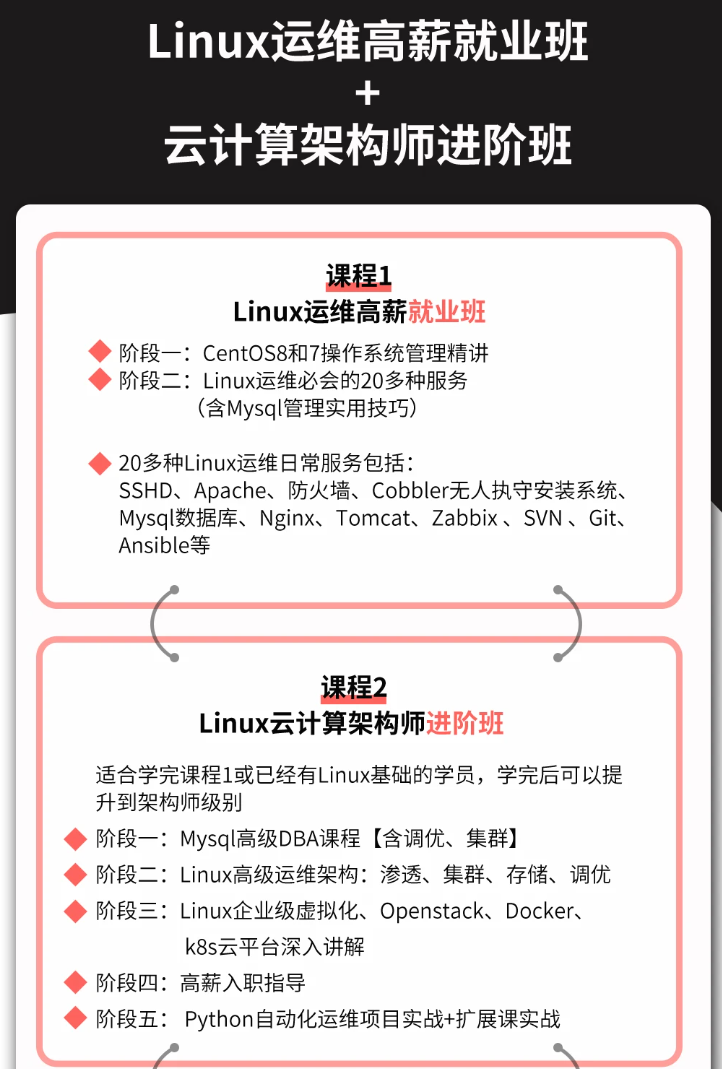
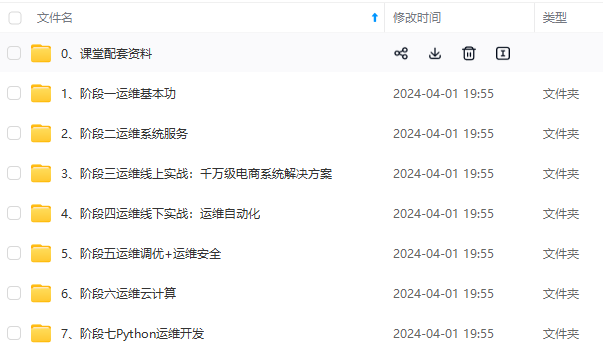
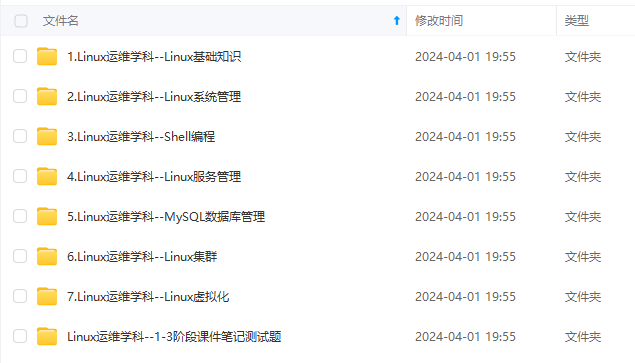
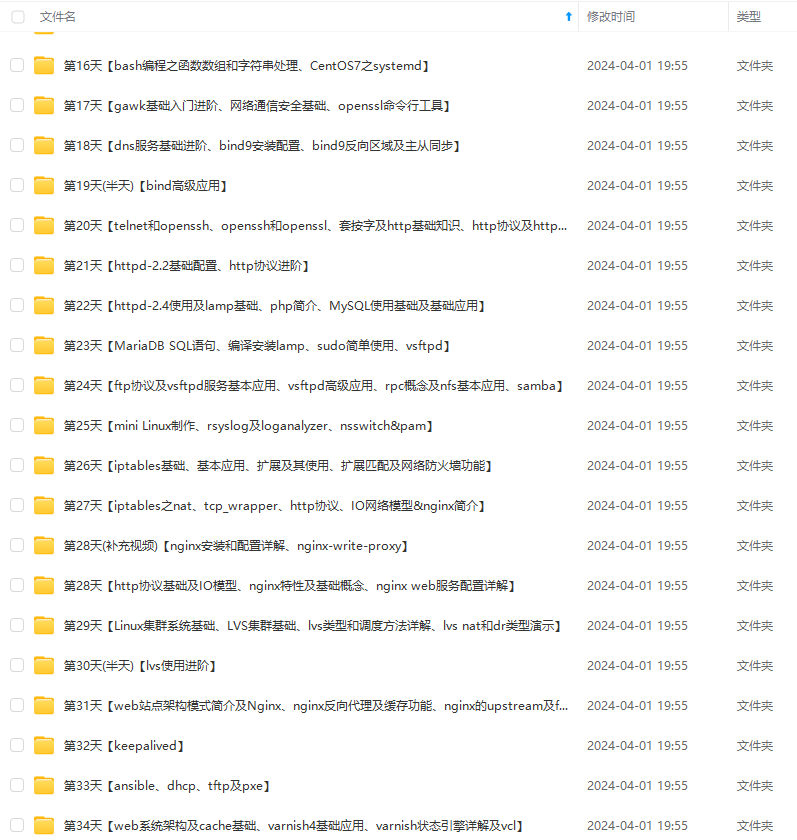
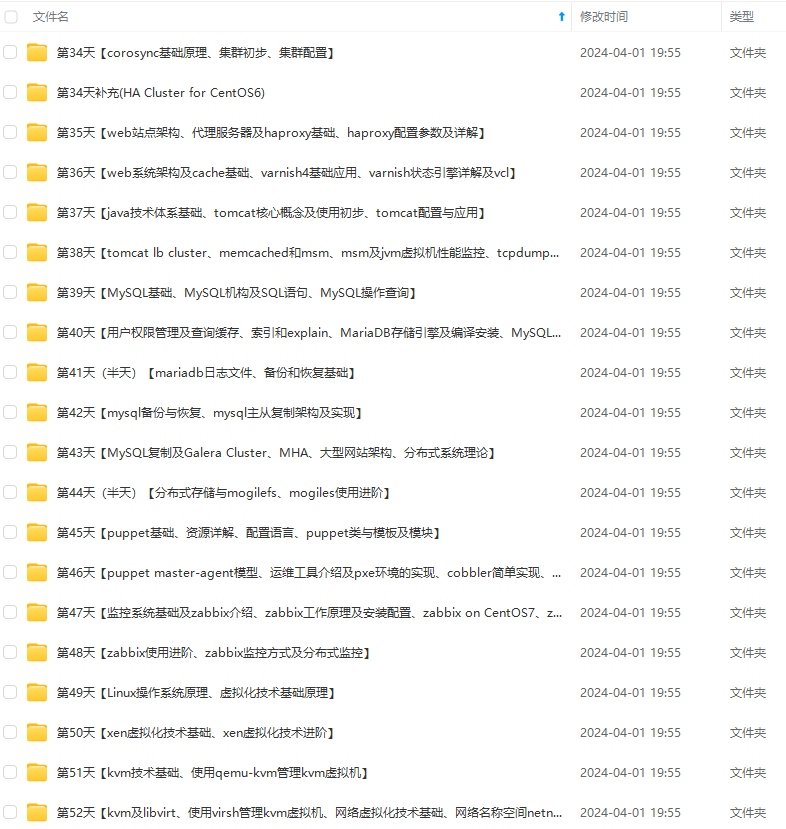
**既有适合小白学习的零基础资料,也有适合3年以上经验的小伙伴深入学习提升的进阶课程,基本涵盖了95%以上Linux运维知识点,真正体系化!**
**由于文件比较大,这里只是将部分目录大纲截图出来,每个节点里面都包含大厂面经、学习笔记、源码讲义、实战项目、讲解视频,并且后续会持续更新**
**如果你觉得这些内容对你有帮助,可以添加VX:vip1024b (备注Linux运维获取)**
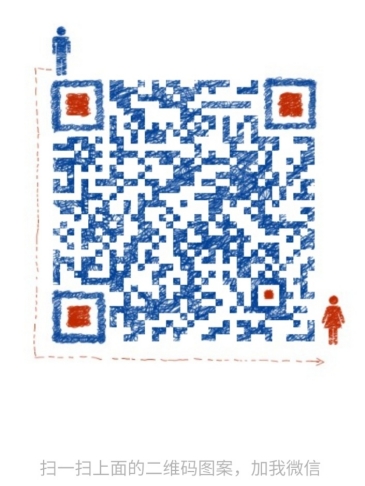
### 最后的话
最近很多小伙伴找我要Linux学习资料,于是我翻箱倒柜,整理了一些优质资源,涵盖视频、电子书、PPT等共享给大家!
### 资料预览
给大家整理的视频资料:
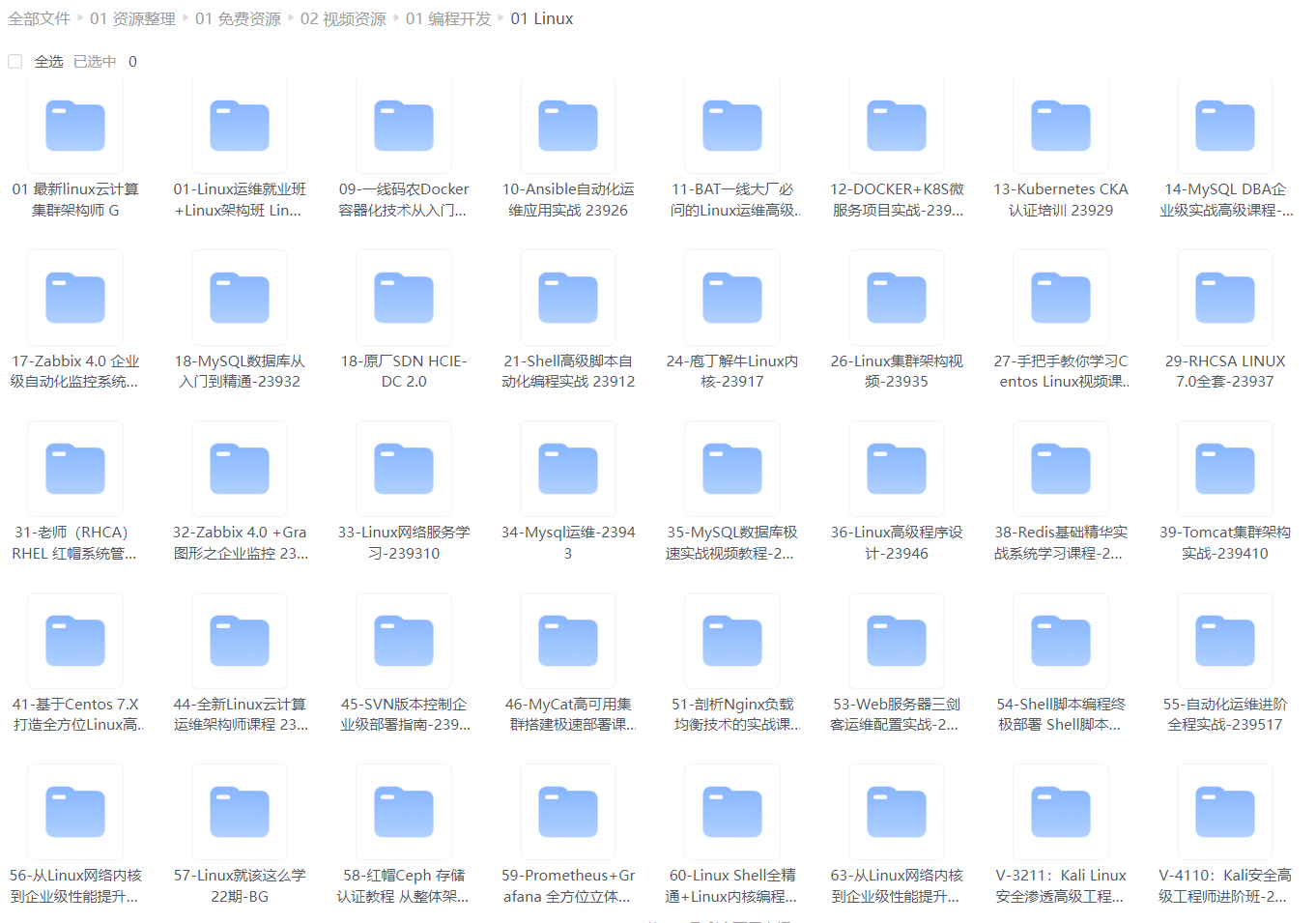
给大家整理的电子书资料:
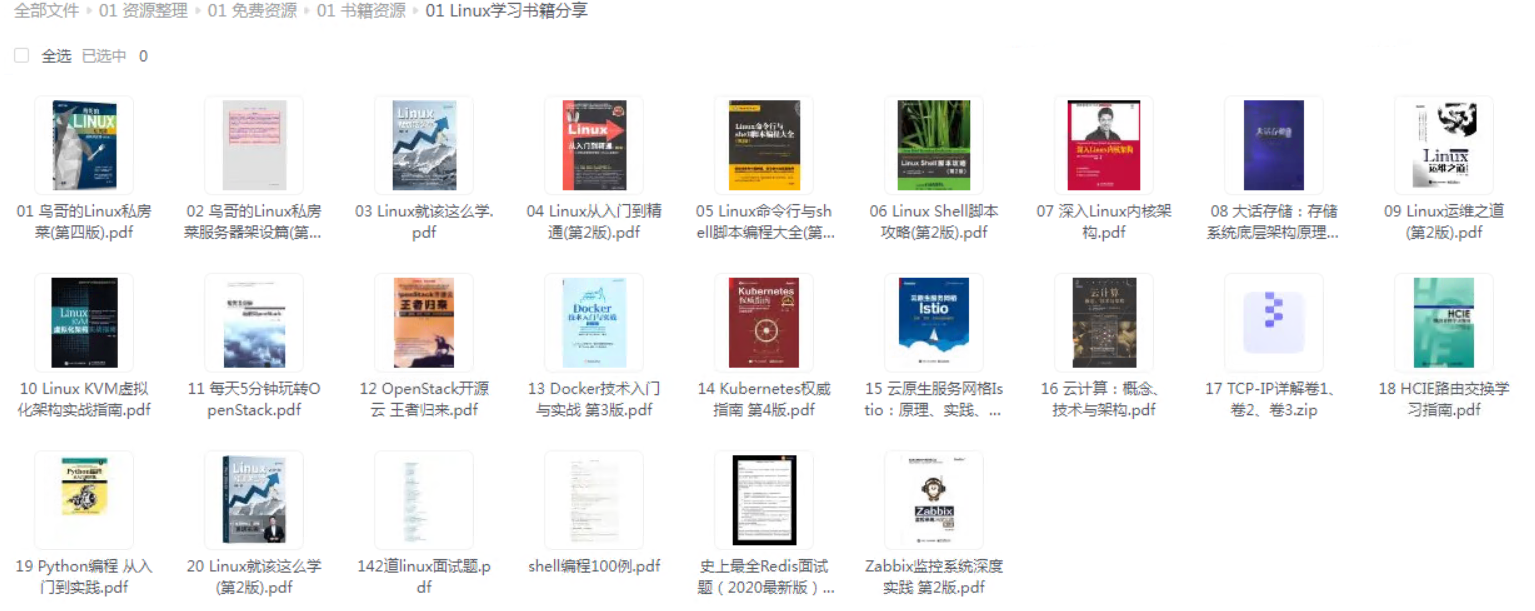
**如果本文对你有帮助,欢迎点赞、收藏、转发给朋友,让我有持续创作的动力!**
**一个人可以走的很快,但一群人才能走的更远。不论你是正从事IT行业的老鸟或是对IT行业感兴趣的新人,都欢迎扫码加入我们的的圈子(技术交流、学习资源、职场吐槽、大厂内推、面试辅导),让我们一起学习成长!**
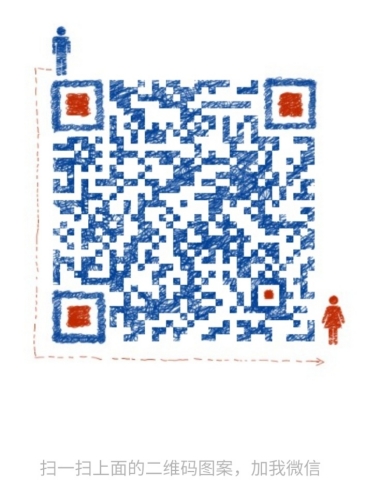
4c7-4859-b793-48a2add1fd30 ping 192.168.0.254
PING 192.168.0.254 (192.168.0.254) 56(84) bytes of data.
64 bytes from 192.168.0.254: icmp_seq=1 ttl=128 time=0.570 ms
64 bytes from 192.168.0.254: icmp_seq=2 ttl=128 time=0.276 ms
验证查看创建网络和子网中的IP地址范围,回到admin用户下
source ~/admin-openrc
列出路由器上的端口,以确定提供商网络上的网关IP地址
openstack port list --router router01
...|ip_address='172.18.1.1', |...| ACTIVE
...|ip_address='192.168.0.209', |...| ACTIVE
从控制器节点或物理提供商网络上的任何主机ping此IP地址进行验证
[root@controller ~]# ping 192.168.0.209
PING 192.168.0.209 (192.168.0.209) 56(84) bytes of data.
64 bytes from 192.168.0.209: icmp_seq=1 ttl=64 time=0.065 ms
64 bytes from 192.168.0.209: icmp_seq=2 ttl=64 time=0.066 ms
创建一个m1.nano的类型模板
#Flavor:类型模板,虚机硬件模板被称为类型模板,包括RAM和硬盘大小,CPU核数等。
#创建一台1核cpu 128M硬盘的类型模板与CirrOS映像一起使用进行测试
openstack flavor create --id 0 --vcpus 1 --ram 128 --disk 1 m1.nano
查看创建的类型模板
自我介绍一下,小编13年上海交大毕业,曾经在小公司待过,也去过华为、OPPO等大厂,18年进入阿里一直到现在。
深知大多数Linux运维工程师,想要提升技能,往往是自己摸索成长或者是报班学习,但对于培训机构动则几千的学费,着实压力不小。自己不成体系的自学效果低效又漫长,而且极易碰到天花板技术停滞不前!
因此收集整理了一份《2024年Linux运维全套学习资料》,初衷也很简单,就是希望能够帮助到想自学提升又不知道该从何学起的朋友,同时减轻大家的负担。
[外链图片转存中…(img-L5uDZpA0-1712974392815)]
[外链图片转存中…(img-ImHEUcc6-1712974392816)]
[外链图片转存中…(img-OU69ZfZu-1712974392816)]
[外链图片转存中…(img-K8OUN9Ja-1712974392817)]
[外链图片转存中…(img-HtaKQC55-1712974392817)]
既有适合小白学习的零基础资料,也有适合3年以上经验的小伙伴深入学习提升的进阶课程,基本涵盖了95%以上Linux运维知识点,真正体系化!
由于文件比较大,这里只是将部分目录大纲截图出来,每个节点里面都包含大厂面经、学习笔记、源码讲义、实战项目、讲解视频,并且后续会持续更新
如果你觉得这些内容对你有帮助,可以添加VX:vip1024b (备注Linux运维获取)
[外链图片转存中…(img-QztTFwrE-1712974392817)]
最后的话
最近很多小伙伴找我要Linux学习资料,于是我翻箱倒柜,整理了一些优质资源,涵盖视频、电子书、PPT等共享给大家!
资料预览
给大家整理的视频资料:
[外链图片转存中…(img-nzb7Csx3-1712974392818)]
给大家整理的电子书资料:
[外链图片转存中…(img-ABQpRvGZ-1712974392818)]
如果本文对你有帮助,欢迎点赞、收藏、转发给朋友,让我有持续创作的动力!
一个人可以走的很快,但一群人才能走的更远。不论你是正从事IT行业的老鸟或是对IT行业感兴趣的新人,都欢迎扫码加入我们的的圈子(技术交流、学习资源、职场吐槽、大厂内推、面试辅导),让我们一起学习成长!
[外链图片转存中…(img-xe1vx2c7-1712974392818)]






















 1752
1752

 被折叠的 条评论
为什么被折叠?
被折叠的 条评论
为什么被折叠?








